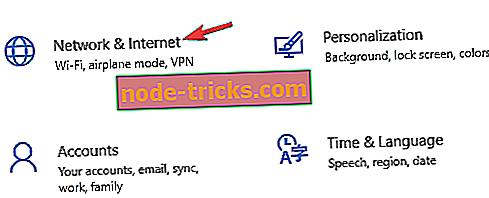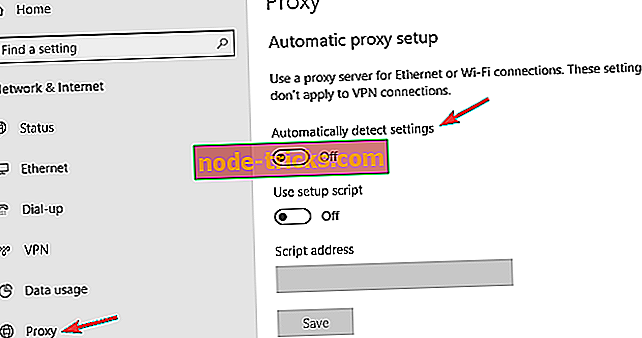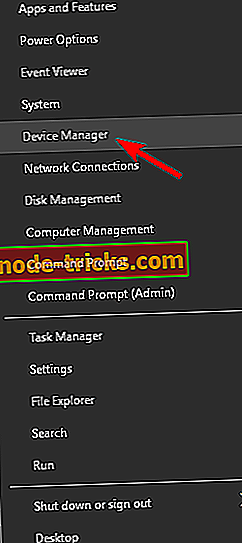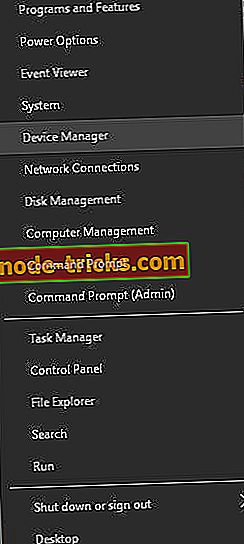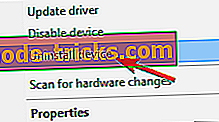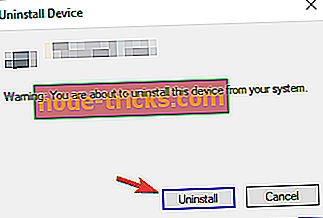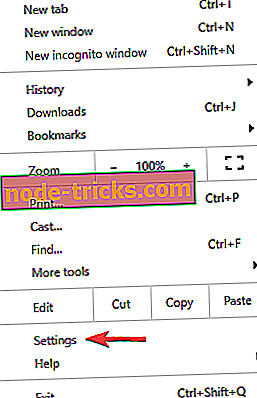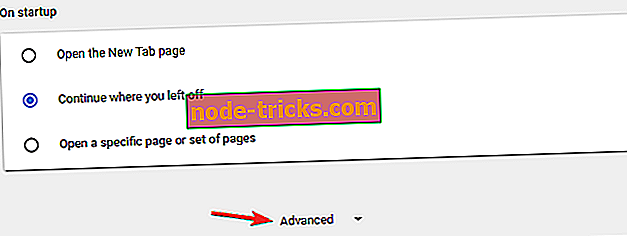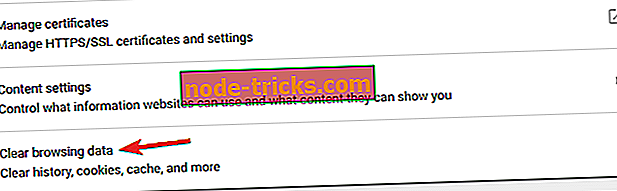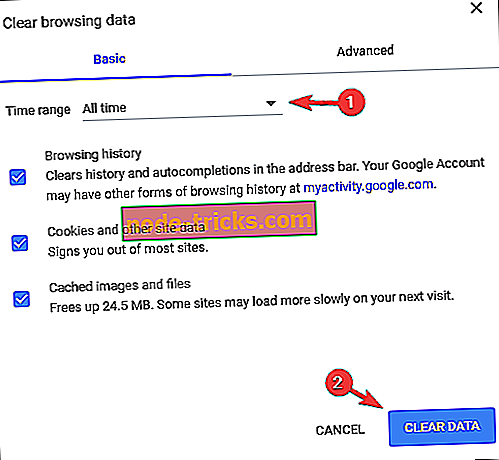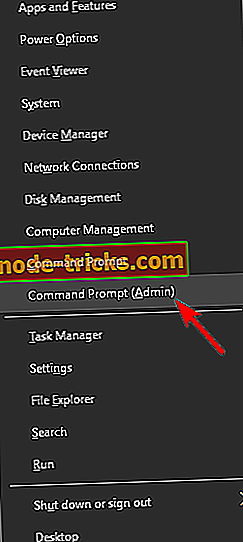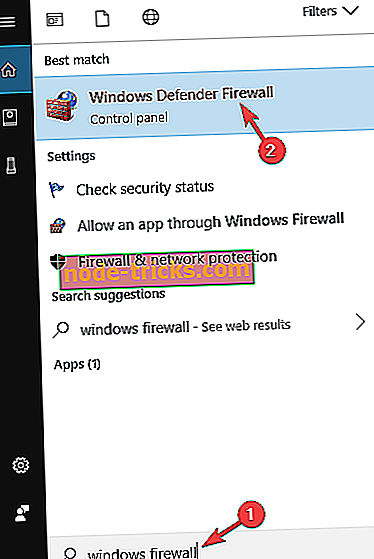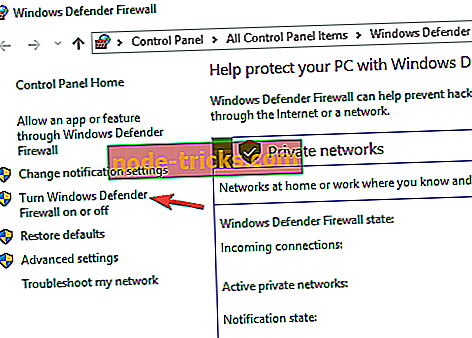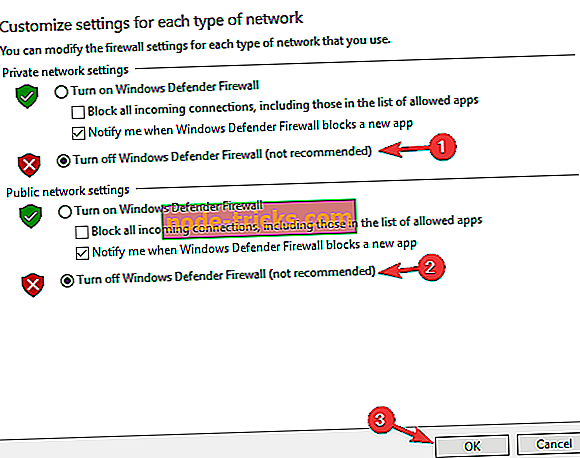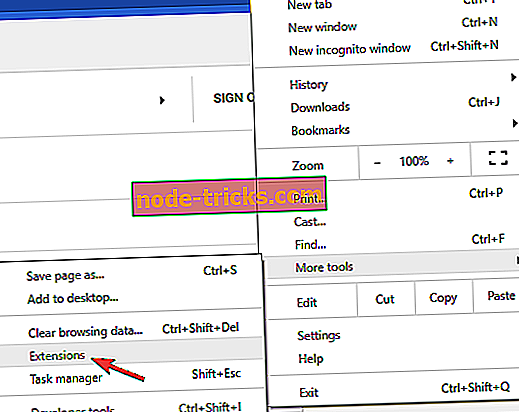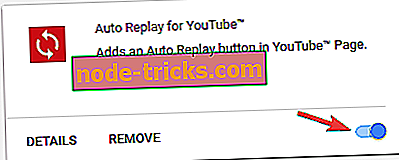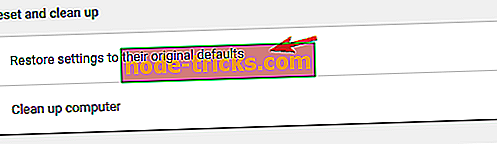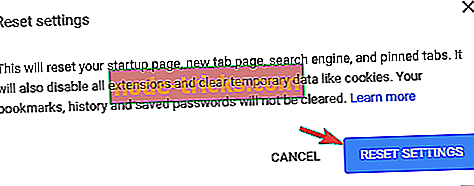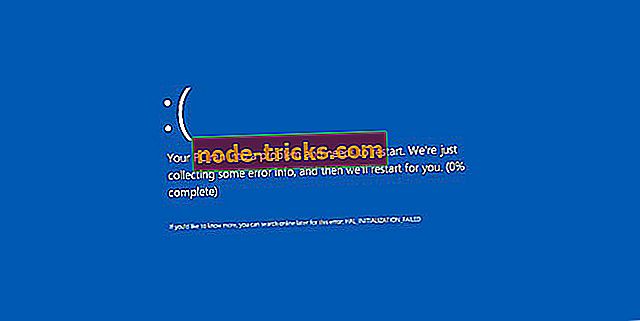Виправлена помилка: Err_internet_disconnected на Windows 10
Google Chrome - чудовий браузер, але він, як і будь-яке інше, має свої проблеми. Одна проблема з Chrome, про яку повідомили користувачі Windows 10, - err_internet_disconnected, і сьогодні ми покажемо вам, як це виправити.
Як виправити помилку err_internet_disconnected Chrome?
Помилка Err_internet_disconnected може перешкодити відвідуванню веб-сайтів у вашому веб-переглядачі, а якщо говорити про цю помилку, то з’явилися деякі пов'язані з ними проблеми, про які повідомляли користувачі:
- Err_internet_disconnected Chrome, Firefox - Ця проблема може з'являтися практично в будь-якому веб-переглядачі. Незважаючи на те, що наші рішення призначені для Chrome, подібні методи також мають працювати у Firefox.
- Err_internet_disconnected Windows 10, 7 - Ця проблема може впливати на інші версії Windows, і навіть якщо ви не використовуєте Windows 10, ви зможете застосовувати більшість наших рішень.
- Err_internet_disconnected Lenovo, ноутбук - Іноді ця проблема може з'явитися на вашому ноутбуці, і якщо це станеться, обов'язково перевірте драйвери та конфігурацію бездротової мережі.
Рішення 1 - Перевірте, чи працює підключення до Інтернету
Перш ніж ми почнемо вирішувати цю проблему, потрібно перевірити, чи працює підключення до Інтернету. Для цього спробуйте отримати доступ до Інтернету з іншого ПК у мережі. Якщо у вас немає іншого комп'ютера, можна використовувати будь-який інший пристрій, наприклад смартфон або планшет. Якщо проблема з'являється на всіх пристроях, може виникнути проблема з мережним кабелем, тому переконайтеся, що все підключено належним чином. Якщо проблема виникає лише на вашому комп'ютері, це означає, що маршрутизатор працює належним чином і що проблема викликана мережевими налаштуваннями комп'ютера.
Ви також можете вирішити цю проблему, перезавантаживши модем / маршрутизатор. Просто натисніть кнопку живлення на маршрутизаторі, щоб вимкнути її та зачекати 30 секунд. Тепер знову натисніть кнопку живлення і зачекайте, поки маршрутизатор завантажиться повністю. Після завантаження маршрутизатора перевірте, чи проблема все ще існує.
Рішення 2 - Зміна параметрів Інтернету
Іноді помилка Err_internet_disconnected може бути викликана вашим проксі. Незважаючи на те, що проксі-сервер - це чудовий спосіб захистити вашу конфіденційність в Інтернеті, іноді це може заважати роботі вашої системи та викликати появу цих та інших помилок.
Щоб вимкнути проксі-сервер у Windows 10, потрібно лише зробити наступне:
- Натисніть клавішу Windows + I, щоб відкрити програму Налаштування .
- Коли відкриється програма Налаштування, перейдіть до розділу Мережа та Інтернет .
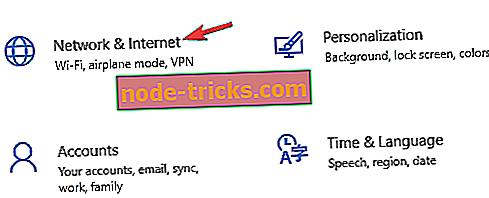
- Виберіть Проксі з меню зліва. У правій області відключити всі опції.
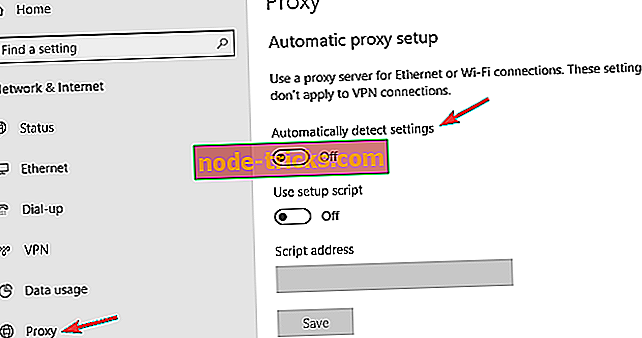
Після вимкнення вашого проксі-сервера перевірте, чи проблема все ще існує. Якщо ви все ще стурбовані вашою конфіденційністю, хорошим способом її захисту є використання VPN. Якщо ви шукаєте надійну VPN, ми настійно рекомендуємо вам розглянути VPN CyberGhost .
Рішення 3 - Вимкніть / видаліть свій антивірус / брандмауер

Засоби антивірусу та брандмауера можуть заважати підключенню до Інтернету, і якщо ви отримуєте помилку err_internet_disconnected, ви можете тимчасово відключити антивірус і брандмауер. Якщо вимкнення антивірусу та брандмауера не вирішить проблему, спробуйте видалити їх. Якщо проблему усунуто після видалення антивірусного програмного забезпечення чи брандмауера сторонніх виробників, можна повторно встановити його знову або перейти на інший антивірус.
Є багато великих антивірусних інструментів, і якщо ви шукаєте антивірус, який не перешкоджатиме вашій системі, забезпечуючи максимальну безпеку, обов'язково варто розглянути питання про Bitdefender .
Рішення 4 - Перевстановіть мережний адаптер
Іноді ці проблеми можуть виникати, якщо драйвери мережевих адаптерів не повністю сумісні з операційною системою або неправильно встановлені. Щоб вирішити цю проблему, користувачі рекомендують переінсталювати драйвери. Це простий процес, і для цього потрібно виконати такі дії:
- Натисніть клавішу Windows + X, щоб відкрити меню користувача Power. У меню виберіть Диспетчер пристроїв .
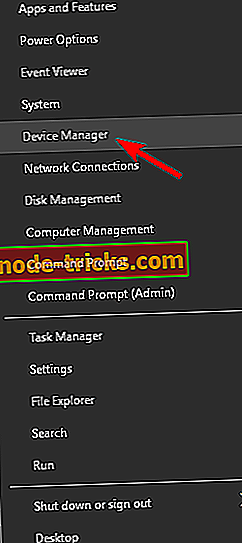
- Коли відкриється диспетчер пристроїв, знайдіть мережевий адаптер, клацніть правою кнопкою миші та виберіть команду Видалити пристрій.
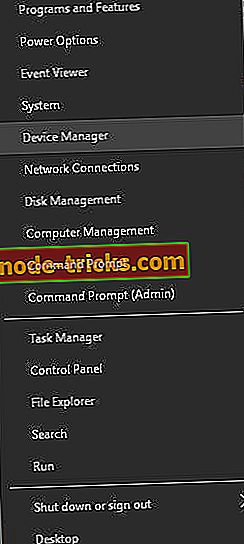
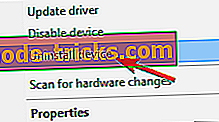
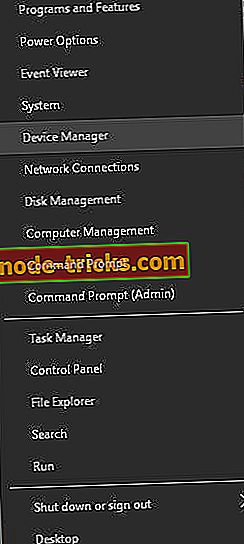
- Якщо доступно, позначте пункт Видалити драйвер програмного забезпечення для цього пристрою та натисніть кнопку Видалити.
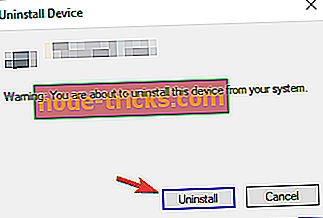
Після видалення драйвера перезавантажте комп'ютер. Після перезавантаження комп'ютера слід встановити драйвер за умовчанням. Якщо драйвер за умовчанням працює добре, і якщо проблему усунуто, ви можете продовжувати його використовувати. Якщо драйвер не працює, можливо, вам доведеться перейти до останньої версії.
Якщо ви бажаєте автоматично оновлювати відсутні драйвери, це можна зробити за допомогою програми TweakBit Driver Updater .
Рішення 5 - Очистити дані перегляду та кеш
Небагато користувачів повідомили, що очищення даних та кеш-даних для веб-перегляду може вирішити цю проблему в Google Chrome, тому можна спробувати її. Щоб очистити кеш у Google Chrome, виконайте наведені нижче дії.
- Натисніть піктограму Меню у верхньому правому куті. У меню виберіть " Налаштування ".
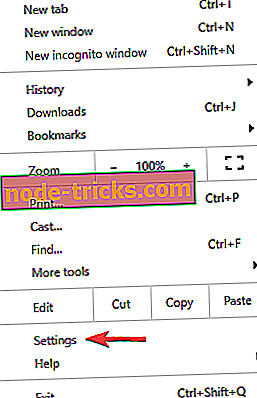
- Коли відкриється вкладка Настройки, прокрутіть весь шлях вниз і натисніть кнопку Додатково .
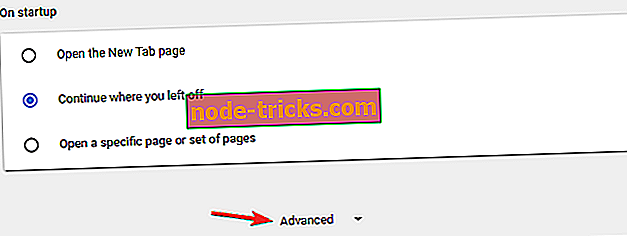
- Тепер натисніть Очистити дані веб-перегляду .
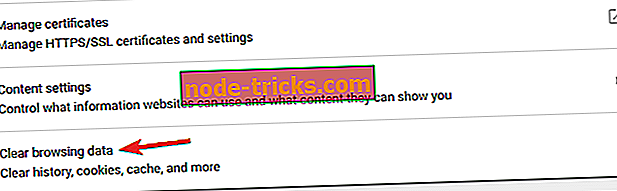
- Встановіть Часовий діапазон до Весь час і натисніть Очистити дані .
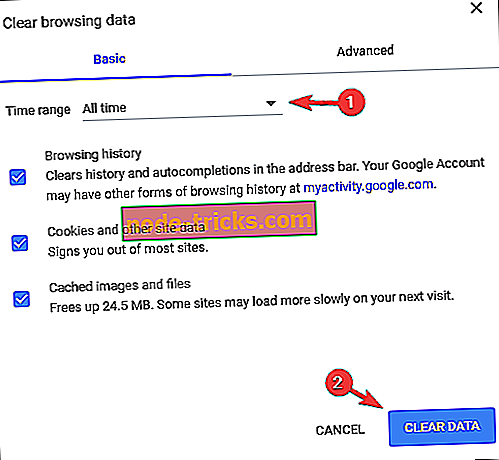
Після очищення кешу перезапустіть Chrome і перевірте, чи проблема ще існує.
Рішення 6 - Змініть назву та пароль бездротової мережі
Щоб виправити помилку err_internet_disconnected, деякі користувачі пропонують змінити ім'я та пароль бездротової мережі. Для цього просто підключіться до маршрутизатора, перейдіть до розділу Бездротовий і змініть необхідні дані. Можна також спробувати вимкнути та ввімкнути бездротове з'єднання безпосередньо з маршрутизатора.
Якщо у вас все ще виникають проблеми з обладнанням або ви просто хочете їх уникнути в майбутньому, ми рекомендуємо вам завантажити цей інструмент (100% безпечний і перевірений нами), щоб виправити різні проблеми з ПК, такі як збій обладнання, а також файл втрати та шкідливі програми.
Рішення 7 - Протріть конфігурацію DNS
Іноді помилка Err_internet_disconnected може з'явитися через певні мережеві збої, але ви можете легко їх виправити, виконавши кілька команд у командному рядку. Для цього виконайте наступні прості дії:
- Натисніть клавішу Windows + X і в меню виберіть командний рядок (Admin) . Ви також можете використовувати PowerShell (Admin) .
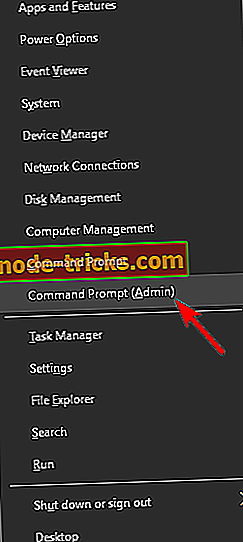
- Коли відкриється командний рядок, виконайте такі команди:
- ipconfig / release
- ipconfig / all
- ipconfig / flushdns
- ipconfig / renew
- netsh int ip set dns
- netsh reset reset
Після запуску всіх команд перевірте, чи проблема все ще існує.
Рішення 8 - Видалення бездротових профілів
Якщо ви отримуєте помилку Err_internet_disconnected на вашому комп'ютері, проблема може бути в бездротових профілях. Проте ви можете виправити цю проблему, просто видаливши бездротові профілі вручну. Для цього потрібно виконати пару команд у командному рядку, виконавши наведені нижче дії.
- Відкрийте командний рядок як адміністратор.
- Тепер запустіть команду netsh wlan show profiles, щоб показати всі доступні бездротові профілі.
- Запустіть netsh wlan delete name name = Ім'я команди профілю, щоб видалити профіль.
Після видалення профілю бездротового зв'язку знову спробуйте підключитися до тієї ж бездротової мережі та перевірте, чи проблема вирішена.
Рішення 9 - Тимчасовий вимкнення брандмауера Windows
Якщо часто виникає помилка Err_internet_disconnected, можливо, ваш брандмауер блокує веб-переглядач. Проте проблему можна усунути, тимчасово вимкнувши брандмауер Windows. Для цього потрібно лише виконати наведені нижче дії.
- Натисніть клавішу Windows + S і введіть брандмауер . Виберіть Windows Defender Firewall у списку результатів.
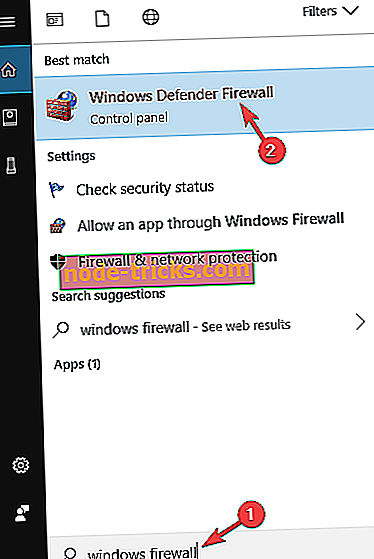
- Тепер вікно Defender Firewall відкриється. Виберіть Увімкнути або вимкнути брандмауер Windows Defender .
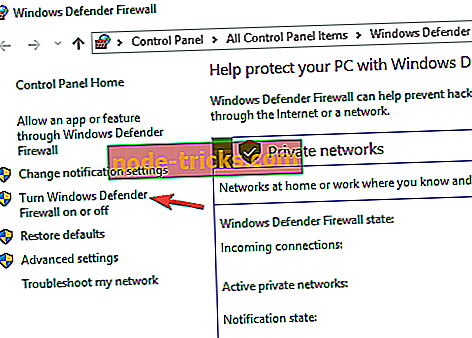
- Виберіть Вимкнути брандмауер Windows Defender (не рекомендується) для приватних і загальнодоступних мереж. Натисніть OK, щоб зберегти зміни.
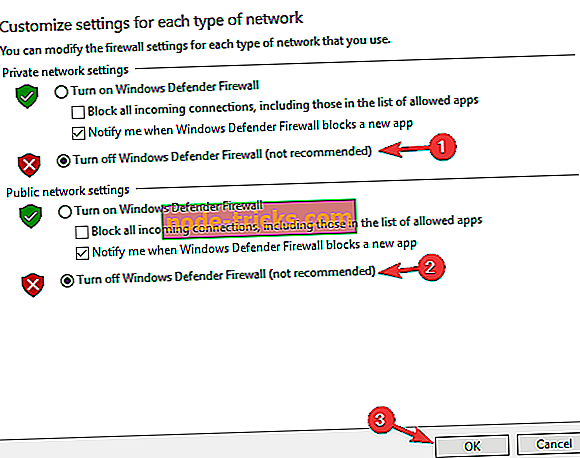
Після вимкнення брандмауера Windows перевірте, чи проблема все ще існує. Якщо вимкнути брандмауер вирішує проблему, переконайтеся, що брандмауер правильно налаштований.
Рішення 10 - Вимкніть проблемні розширення
У деяких випадках помилка Err_internet_disconnected може з'явитися через проблемні розширення, а для усунення проблеми потрібно знайти та вимкнути ці розширення. Це досить просто, і ви можете зробити це, виконавши такі дії:
- Натисніть піктограму Меню у верхньому правому кутку і виберіть Інші інструменти> Розширення .
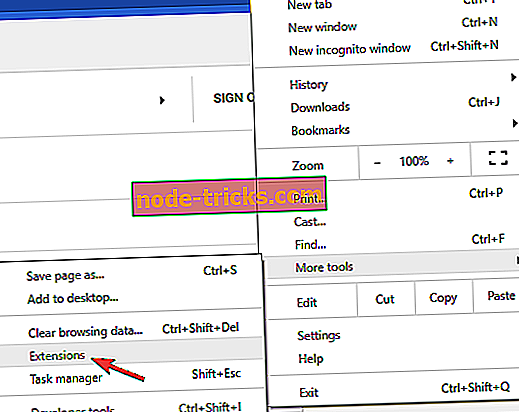
- З'явиться список усіх розширень. Натисніть маленький перемикач поруч із назвою розширення, щоб вимкнути це розширення. Повторіть цей крок для всіх доступних розширень.
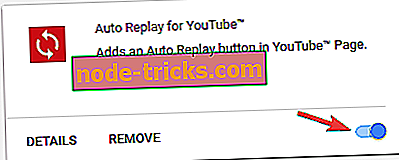
- Після вимкнення всіх розширень перезапустіть Chrome.
Після перезавантаження веб-переглядача перевірте, чи проблема все ще існує. Якщо ні, це означає, що проблему було спричинено недійсними розширеннями. Щоб визначити причину, потрібно ввімкнути розширення один за одним або в групах, поки проблема не з'явиться знову.
Після того як ви знайдете проблематичне розширення, видаліть його, і проблема буде вирішена назавжди.
Рішення 11 - Скидання Chrome
Якщо на комп'ютері виникає помилка Err_internet_disconnected, проблема може бути пов'язана з налаштуваннями. Іноді певні налаштування в Chrome можуть призвести до появи цієї проблеми, але ви можете легко вирішити цю проблему, скинувши Chrome до стандартної. Для цього виконайте наведені нижче дії.
- Відкрийте вкладку Налаштування .
- Прокрутіть вниз до нижньої частини сторінки Параметри та натисніть кнопку Додатково .
- Виберіть Відновити установки до початкових значень за промовчанням .
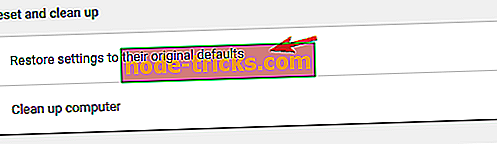
- Натисніть кнопку Скинути налаштування для підтвердження.
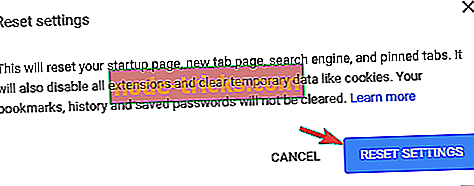
Після скидання налаштувань Chrome до значення за промовчанням, проблему потрібно повністю вирішити, і все повинно знову почати працювати.
Помилка Err_internet_disconnected може викликати багато проблем, але ви можете легко виправити цю помилку, змінивши налаштування мережі або скинувши маршрутизатор.